
КАТЕГОРИИ:
Архитектура-(3434)Астрономия-(809)Биология-(7483)Биотехнологии-(1457)Военное дело-(14632)Высокие технологии-(1363)География-(913)Геология-(1438)Государство-(451)Демография-(1065)Дом-(47672)Журналистика и СМИ-(912)Изобретательство-(14524)Иностранные языки-(4268)Информатика-(17799)Искусство-(1338)История-(13644)Компьютеры-(11121)Косметика-(55)Кулинария-(373)Культура-(8427)Лингвистика-(374)Литература-(1642)Маркетинг-(23702)Математика-(16968)Машиностроение-(1700)Медицина-(12668)Менеджмент-(24684)Механика-(15423)Науковедение-(506)Образование-(11852)Охрана труда-(3308)Педагогика-(5571)Полиграфия-(1312)Политика-(7869)Право-(5454)Приборостроение-(1369)Программирование-(2801)Производство-(97182)Промышленность-(8706)Психология-(18388)Религия-(3217)Связь-(10668)Сельское хозяйство-(299)Социология-(6455)Спорт-(42831)Строительство-(4793)Торговля-(5050)Транспорт-(2929)Туризм-(1568)Физика-(3942)Философия-(17015)Финансы-(26596)Химия-(22929)Экология-(12095)Экономика-(9961)Электроника-(8441)Электротехника-(4623)Энергетика-(12629)Юриспруденция-(1492)Ядерная техника-(1748)
Монтажный стол
|
|
|
|
В центре рабочей области находится так называемый монтажный стол (Stage), который мы в дальнейшем для краткости будем называть просто «стол». Размер стола и его цвет определяют соответственно размер и цвет «экрана» при просмотре фильма. Как было отмечено выше, при воспроизведении фильма на «экран» попадут только те объекты, которые расположены в пределах стола.
В каждый момент времени на столе может располагаться только одна сцена, относящаяся к данному фильму. В то же время сам стол принадлежит определенному фильму. Как только вы открываете для редактирования какой-либо фильм (то есть файл с расширением.fla), или создаете новый файл, в окне Flash появляется стол и связанная с ним временная диаграмма. Если же редактируемых файлов нет, то и стол не отображается (рис. 4).
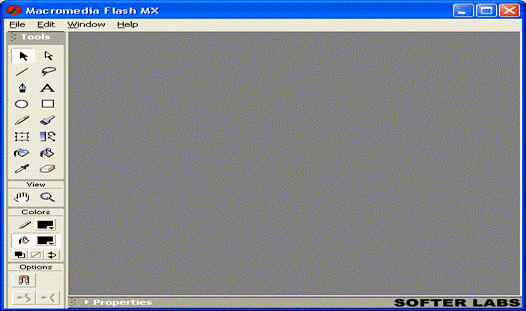
Рис. 4. Нет фильма — нет и стола
И наоборот, если вы последовательно откроете несколько файлов, в пределах основного окна будет помещено соответствующее количество столов и связанных с ними элементов интерфейса.
Объясняется это тем, что во Flash используется так называемый многодокументный интерфейс — MDI (Multi Document Interface). Такая модель работы приложения означает, что внутри одного родительского окна может быть открыто несколько редактируемых файлов — дочерних окон. Например, на рис. 6 показан случай, когда в родительском окне Flash открыто два файла, то есть два различных фильма. Кстати, обратите внимание, что при минимизации окон фильмов некоторые кнопки стали как бы собственностью конкретного фильма, а панель инструментов редактирования осталась общей.
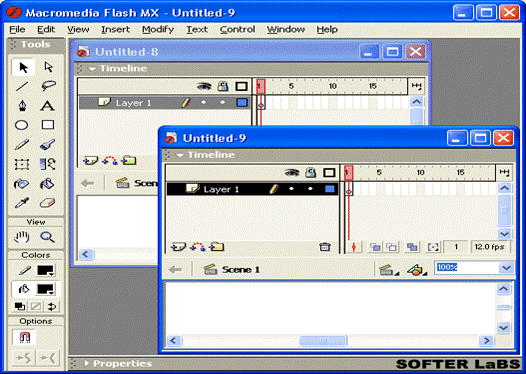
Рис. 5. Работа с двумя фильмами одновременно
MDI обеспечивает целый ряд преимуществ, одно из которых — возможность копирования или перемещения элементов из одного фильма в другой путем перетаскивания с помощью мыши (то есть применение техники drag-and-drop — «перетащи и оставь»). При копировании или перемещении объектов в другой фильм для него сохраняется не только визуальное представление, но и остальные свойства. Например, при копировании кнопки сохраняются и связанные с ней действия.
Совет
Для перемещения объекта из одного фильма в другой достаточно установить указатель на этот о&ъект. нажать кнопку мыши, и, не отпуская ее, переместить объект на нужную позицию в другом окне.
Чтобы скопировать объект в другой фильм, описанные выше действия выполняются при нажатой клавише.
Над рабочей областью расположена панель временной диаграммы (Timeline). Временная диаграмма, как и стол, принадлежит конкретной сцене фильма. Она позволяет описать взаимное расположение слоев на сцене, последовательность изменения состояния объектов, представленных на сцене, и выполнить некоторые другие операции. Временная диаграмма является основным инструментом при создании анимации и при описании поведения интерактивных элементов фильма.
Панель временной диаграммы имеет весьма сложную структуру и содержит большое число элементов управления. Кроме того, в зависимости от установленных параметров, внешний вид временной диаграммы изменяется в достаточно широком диапазоне. Тем не менее, от умения работать с временной диаграммой в значительной степени зависит эффективность работы с Flash в целом.
В данном подразделе мы рассмотрим только основные компоненты панели временной диаграммы и наиболее общий ее формат. В последующих подразделах вопросы, связанные с ее использованием, будут уточняться и конкретизироваться;
Итак, в общем случае на панели временной диаграммы могут быть представлены следующие элементы (рис. 6):
описание слоев текущей сцены фильма; описание представлено в виде своеобразной таблицы, содержащей несколько столбцов; в них указываются названия слоев и их атрибуты; подробнее эта часть панели временной диаграммы будет рассмотрена в главе «Создание анимации»;
собственно временная диаграмма, содержащая шкалу кадров, изображение «считывающей головки» и временные диаграммы для каждого слоя сцены;
выпадающее меню, которое позволяет выбирать формат представления кадров на временной диаграмме;
строка состояния окна временной диаграммы, на которой выводится информация о некоторых параметрах фильма, а также имеются кнопки для управления отображением кадров анимации на столе.
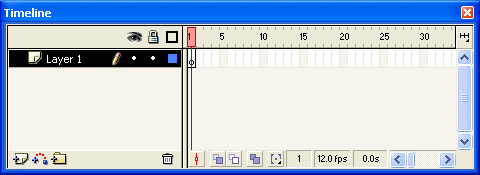
Рис. 6. Панель временной диаграммы
Рассмотрим подробнее элементы временной диаграммы.
Начнем со шкалы кадров. Шкала является общей для всех слоев сцены. На ней отображена нумерация кадров в возрастающем порядке. Шаг нумерации равен 5 (он остается неизменным при любом формате кадров).
Считывающая головка (Play head) является своеобразным индикатором, указывающим текущий (активный) кадр анимации. При создании очередного кадра и при воспроизведении фильма считывающая головка перемещается вдоль временной диаграммы автоматически. Вручную (с помощью мыши) ее можно перемещать только после того, как анимированный фильм будет создан. Причем перемещать ее можно в обоих направлениях; при этом будет изменяться и состояние ани-мированных объектов.
Временная диаграмма отдельного слоя представляет собой графическое изображение последовательности кадров. Ниже видно, что само по себе изображение кадров на временной диаграмме весьма информативно. В частности, по изображению кадров можно определить, какой способ анимирования использован для данного слоя. Ниже приведена краткая характеристика различных форматов временной диаграммы слоя (точнее, расположенного в нем объекта).
Форматы изображения кадров на временной диаграмме
|
|
|
|
|
Дата добавления: 2014-12-23; Просмотров: 614; Нарушение авторских прав?; Мы поможем в написании вашей работы!